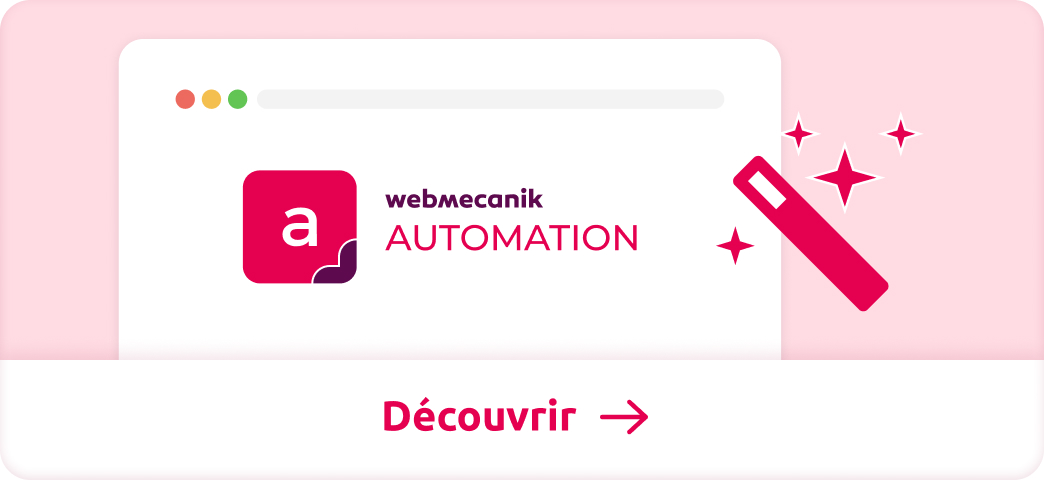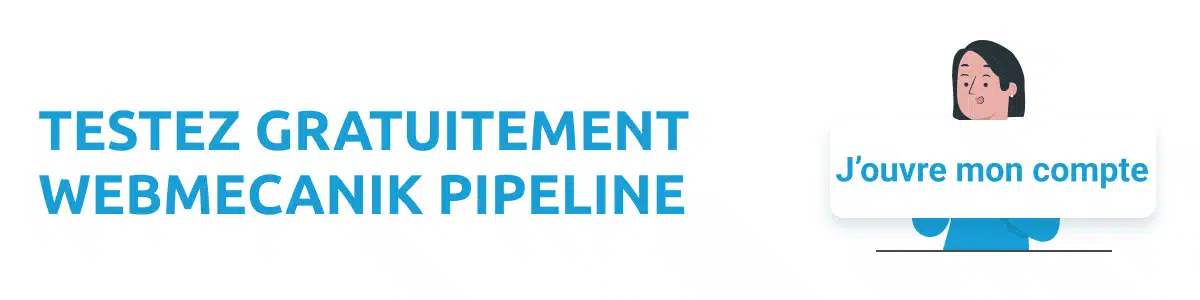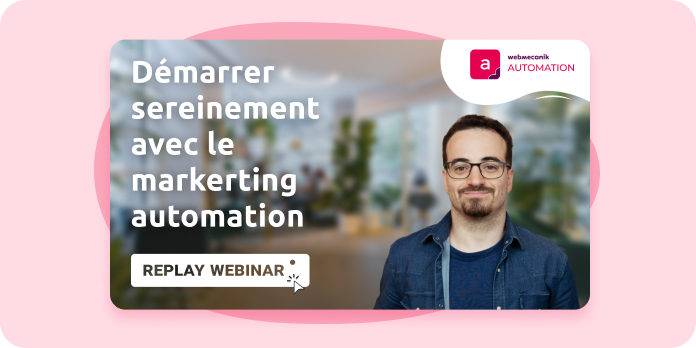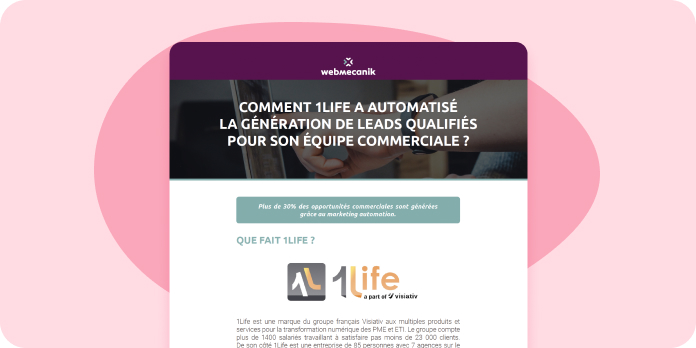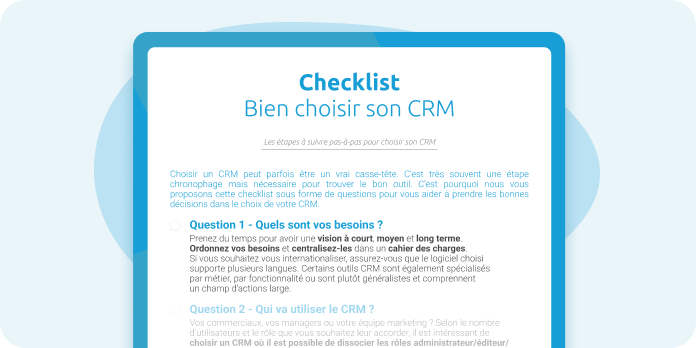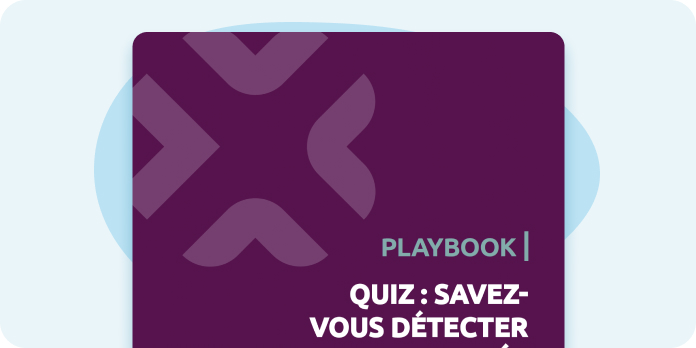Qualifier des contacts dans une campagne
La première étape lorsque l’on construit une campagne est de choisir qui va participer. Pour cela il existe 3 possibilités :
- Les contacts sont issus d’un ou de plusieurs de vos segments. C’est le moyen idéal de procéder car cela vous donne la possibilité de bien cibler en fonction de multiples critères comportementaux et démographiques.
Vous sélectionnez directement les segments qualificatifs pour votre campagne dans le générateur de campagne.
Pour plus d’information sur les segments, prenez quelques minutes pour visionner la vidéo tuto à son sujet. - Les contacts sont issus d’un formulaire de campagne. En effet, vous l’aurez remarqué, lorsque vous créez un formulaire, vous avez la possibilité de choisir entre deux types de formulaires. Les formulaires autonomes et les formulaires de campagne. Les formulaires de campagne servent spécifiquement à qualifier directement les contacts depuis un formulaire dans votre campagne.
Comme pour les segments, vous sélectionnez cette source de contacts directement dans l’éditeur de campagne.
Ce n’est pas l’option que nous recommandons sachant que le formulaire de campagne offre moins de possibilités que les formulaires autonomes. Et vous verrez que l’on peut qualifier les contacts également depuis ces formulaires autonomes. - Enfin, vous pouvez qualifier des contacts dans une campagne en utilisant les actions qui sont disposées à 3 endroits dans votre logiciel de marketing automation.
En effet, vous retrouverez l’action “modifier les campagnes du contact” dans les actions de formulaire autonome, dans les actions de campagne et dans les actions des déclencheurs de points. Ces actions forceront la qualification ou la disqualification des contacts dans la campagne sélectionnée.
Sachez qu’il est également possible de faire cela sans utiliser cette action. En effet, vous retrouverez aux mêmes endroits l’action de modification des segments d’un contact. Or, comme vous le savez maintenant, un contact peut rentrer dans une campagne via un segment.
Déclencher des actions automatisées
La deuxième chose à bien appréhender dans les campagnes, c’est la mise en place d’actions automatisées. Une fois que vos contacts sont qualifiés dans votre campagne, vous pouvez choisir quelles sont les actions que vous souhaitez appliquer à votre contact. Pour cela vous pourrez choisir entre de nombreux événements :
- Envoyer un email
- Envoyer un SMS
- Envoyer un Tweet
- Envoyer un message sur Messenger de Facebook
- Modifier les points du contact
- Modifier les segments du contact
- Modifier les campagnes du contact
Si vous souhaitez planifier une succession d’actions sans décision ou condition, le générateur vous permettra de le faire en lançant les actions en parallèle les unes des autres. Vous ne pourrez pas se faire succéder deux actions. Vous n’aurez plus qu’à gérer les délais d’attente décrits plus tard dans ce tutoriel.
Les emails marketing et transactionnels
Je vous propose maintenant de faire un petit détour par l’action d’envoi d’email. Vous pourrez y retrouver certains paramètres qui suscitent quelques questions.
En effet, lorsque vous associez une action d’envoi d’email à votre campagne, vous avez le choix entre les emails transactionnels et marketing. Il n’y a qu’une seule chose à retenir, un email marketing ne peut être envoyé qu’une seule fois à un contact. Si cet email est utilisé dans deux campagnes et que le contact est qualifié dans les deux campagnes par exemple, il recevra le premier email alors que le second sera évité.
L’email transactionnel ne prend pas en compte cela et enverra l’email quoi qu’il en soit.
Les décisions comportementales
Vient enfin le moment où vous pourrez commencer à personnaliser l’intérieur même d’une campagne en mettant en place des arbres décisionnels. Le concept est très simple, vous pouvez mettre en place des actions différentes en fonction du comportement de votre contact. Les décisions sont diverses et toujours liées au comportement du contact :
- L’ouverture d’un email
- La visite d’une landing page ou d’une URL de votre site
- La soumission d’un formulaire
Comme vous pouvez le constater, à la mise en place d’une décision, vous disposez maintenant d’une branche négative (pour ceux qui ne feront pas le comportement attendu) et d’une branche positive. Vous pourrez attacher de nouvelles actions à ces branches.
Les conditions démographiques
Les conditions, c’est le pendant démographique des décisions. Même combat, cela permet de créer des arbres décisionnels avec potentiellement, des actions différentes en fonction du profil du contact. Ici, nous allons nous baser sur des attributs du contact pour segmenter dans la campagne. En se basant :
- Sur un champ du contact
- Sur les tags du contact
- Sur le propriétaire du contact
- En fonction des segments du contact
- En fonction d’une valeur d’un champ de formulaire soumis par le contact
Tout comme les décisions, vous pouvez choisir des actions différentes pour les contacts en fonction de la réponse favorable ou défavorable au critère.
La gestion des délais d’attente
Vous aurez l’occasion de constater qu’il est possible d’ajouter un délai d’attente sur chacune des actions que vous paramétrez dans votre campagne. Deux options, soit vous ajoutez un délai relatif à l’objet précédent, soit vous ajoutez une date fixe. Afin de s’assurer de l’automatisation de vos campagnes, il faut autant que possible chercher les dates relatives.
Ce même délai existe sur les conditions, c’est le délai après lequel est vérifié la condition. Exemple, je vérifie si mon contact est un homme après 10 jours.
Enfin, le délai d’attente pour les décisions se comportent un peu différemment. En effet, le comportemental est particulier car nous commençons tous par ne pas remplir l’action avant de la faire. Même si ce délai est très court. Ainsi, la décision sera vérifiée pour la branche négative seulement après le délai d’attente de l’action sur la branche négative.
Par exemple, j’envoie un email, je crée une décision d’ouverture d’email et j’ajoute un email de relance pour les non-ouvreurs. Ma campagne vérifiera qui sont les non-ouvreurs pour la relance seulement après le délai paramétré sur ma seconde action.
Il est indispensable d’ajouter un délai d’attente sur les actions à la suite de la branche négative, autrement, tous vos contacts vont partir dans la branche négative.
Conclusion
Un dernier conseil à vous donner, je vous invite à prioriser vos efforts sur une segmentation de qualité et cohérente avec votre activité plutôt que de vous lancer dans des campagnes avec des dizaines de branches dans tous les sens. Cela est rarement efficace. L’important c’est de bien suivre vos contacts et de leur proposer le bon contenu en fonction de leur profil. Ce n’est pas de prévoir les cas spéciaux ou un contact risque de se retrouver tout seul.
N’hésitez pas à voir et à revoir ce tuto lorsque vous vous lancez dans la mise en place des campagnes sur votre plateforme de marketing automation. Retrouvez également toutes nos autres vidéos tuto en vous abonnant à notre chaîne Youtube !